1、在Package Explorer中右键新建Dynamic Web Project
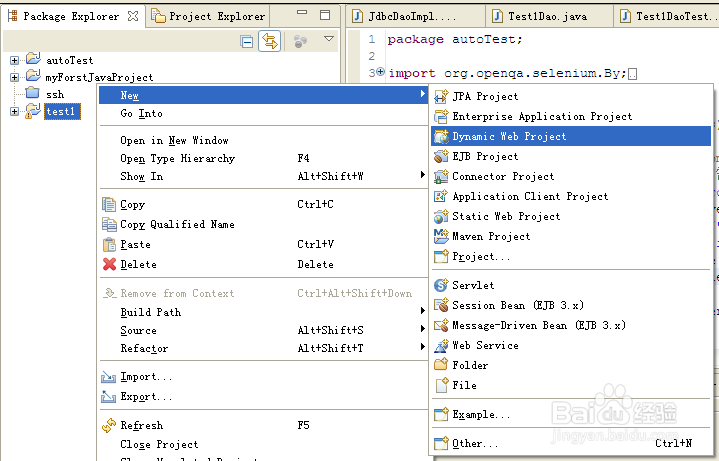
2、创建工程名称,选择Target runtime 也就是Tomcat的版本(注意,这个必须选择,因为你的Web工程是运行在Tomcat服务器上的)选择下一步

3、Eclipse会自动给你创建Classes目录的。选择下一步
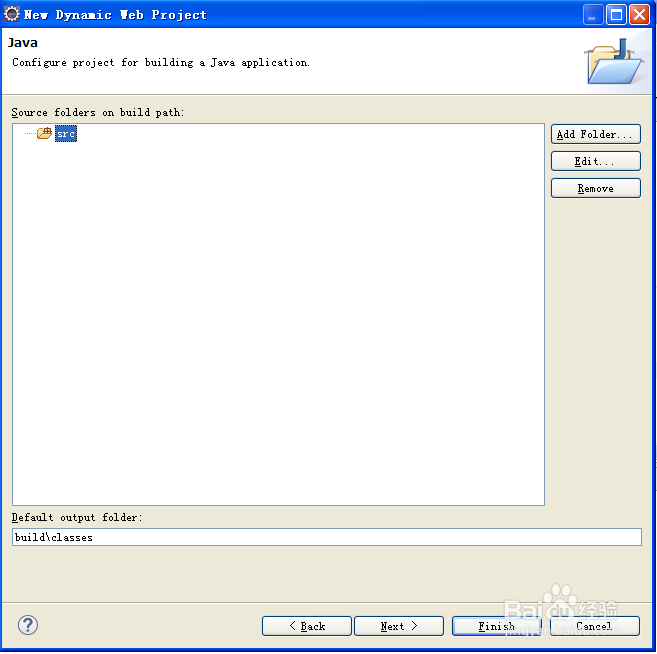
4、这里是自动创建Web.xml文件点击 Finish
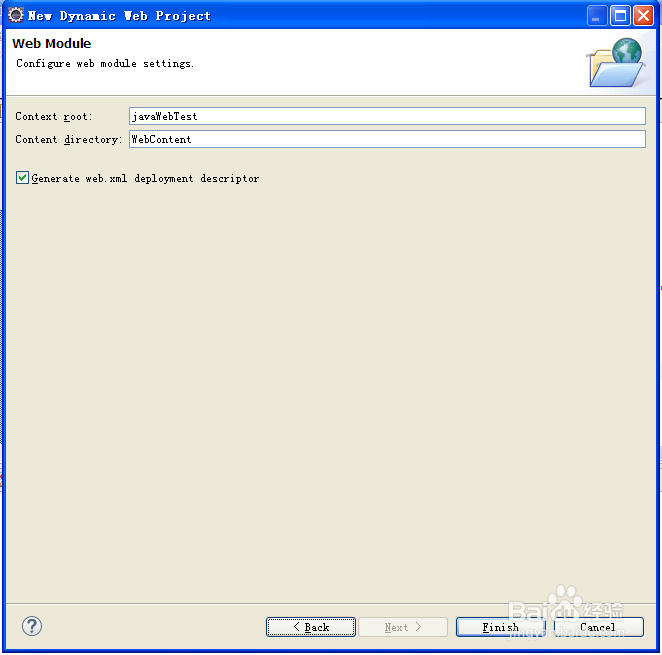
5、创建完毕的工程如下

6、接下来就是要测试我们的工程搭建是否正常,Tomcat设置是否可用。在src下新建一个包
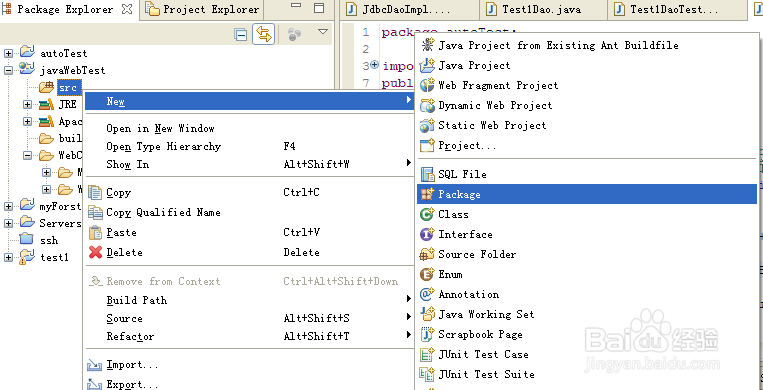
7、创建你的包名

8、在包下新建Class类

9、输入类名

10、在测试类中输入如下代码。我们想在控制台输出一句话

11、在WebContent目录下新建Jsp文件

12、输入新建的文件名

13、新建的Jsp文件代码如下
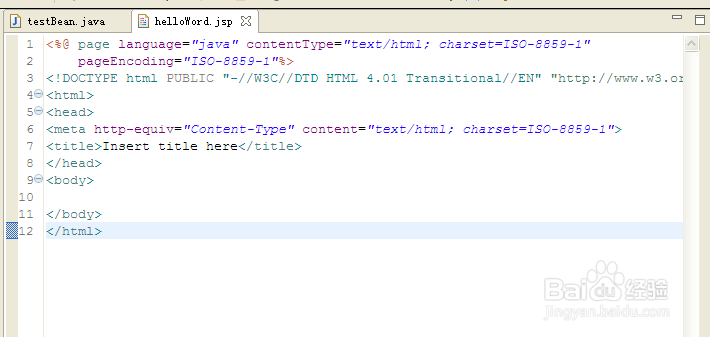
14、输入如下代码

15、在helloWorld.jsp文件上右键选择 Run on Server,也就是在服务器(Tomcat)上运行Jsp文件

16、选择如下图:

17、运行结果

18、如果看不到控制台输出的效果,可以刷新下上边地址栏的页面路径。解释下:http://localhost:8080/javaWebTest/helloWord.jsp这个就是访问helloWord.jsp 文件而helloWord.jsp 文件会调用我们的java类testBeanjava类中的testBean就会在控制台输出"这是我的第一个JavaWeb项目"以上就是一个最基本的Java Web的小实例